2023-07-11 188
近日有一些小伙伴咨询小编关于WPS怎么为文本框边框添加右上角矩形渐变效果呢?下面就为大家带来了在WPS中为文本框边框添加右上角矩形渐变效果的具体方法,有需要的小伙伴可以来了解了解哦。
1、首先,打开WPS演示文稿
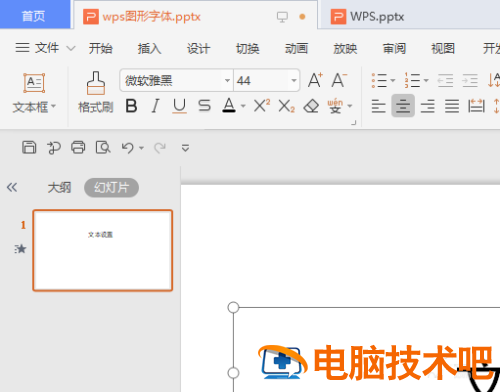
2、选中文本框,点击右侧“对象属性”按钮
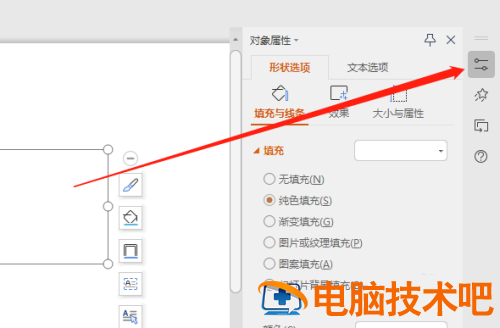
3、接着,点击“形状选项”
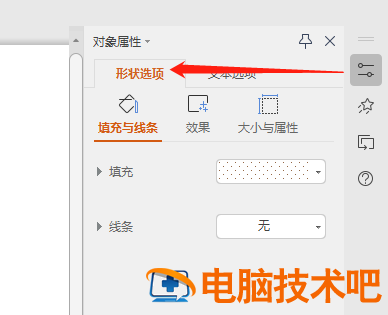
4、然后,点击展开“线条”选项
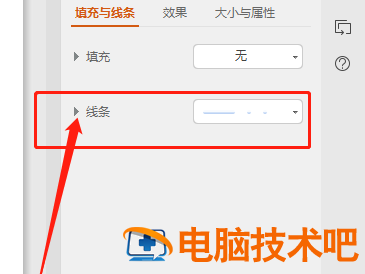
5、在功能区中,点击选择“渐变线”即可
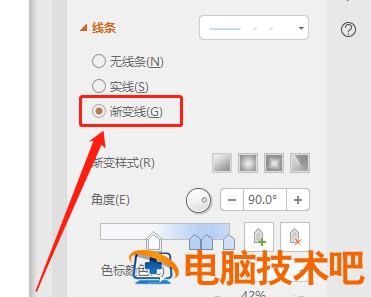
6、最后,在“矩形渐变”中,选择“从右上角”渐变效果即可
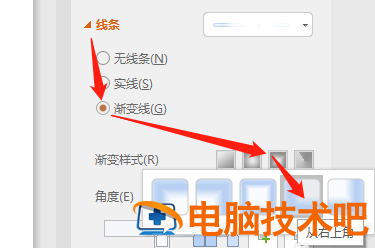
以上就是给大家分享的全部教程,更多精彩教程可以关注PC下载网哦!
原文链接:https://www.000nw.com/14792.html
=========================================
https://www.000nw.com/ 为 “电脑技术吧” 唯一官方服务平台,请勿相信其他任何渠道。
电脑技术 2023-07-23
系统教程 2023-07-23
应用技巧 2023-07-23
系统教程 2023-07-23
软件办公 2023-07-11
软件办公 2023-07-11
软件办公 2023-07-12
软件办公 2023-07-12
软件办公 2023-07-12
系统教程 2023-07-23
扫码二维码
获取最新动态
